Cinema4DとAfterEffectsでパーティクルの連携する方法
今回の作例はパーティクル系に挑戦してみた時のものです。
Cinema4DではなくAfterEffectsのプラグインでパーティクルを生成していますが パーティクルの発生源はCinema4Dで作成しました。
その部分の連携について紹介いたします。
今回の動画
モーションを解説
まず、パーティクル生成に使っているAfterEffectsのプラグインはTrapcodeのParticularというプラグインです。
このParticularが同梱されているTrapcode Suiteというパッケージが有名です。
ParticularではAfterEffectsのライトオブジェクトをパーティクルの発生源(エミッター)に設定することができます。
発生源を動かしたい場合は、ライトをアニメーションさせればよいということです。
ですが、AfterEffects上でライトを立体的に動かすのは大変です。
そこで、Cinema4Dの連携機能を使います。
Cinema4Dでは、書き出しオプションとしてAfterEffectsのコンポジット用プロジェクトファイルを保存することができます。
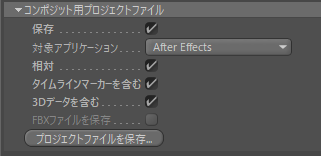
この機能を使うと、AfterEffectsにCinema4Dのライト、カメラを持っていくことが可能です。
今回はその機能を利用して、カメラもライトもCinema4Dで設計し、画作りはAfterEffectsで行っています。
Cinema4Dではこのような状態です。
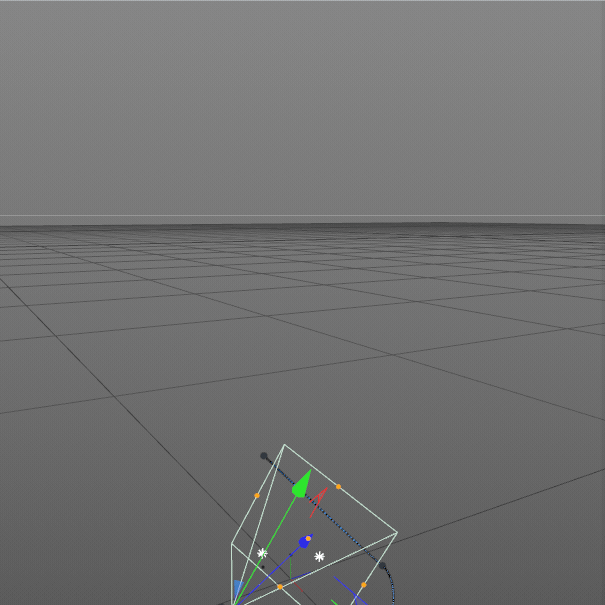
もちろんCinema4Dでレンダリングしても何も起きません。
ライトやカメラの設計だけならレンダリングする必要もなく、コンポジット用のプロジェクトファイルを保存するだけでいいので、一切時間がかかりません。
AfterEffectsにaecファイルを読み込み、Particularを使ってパーティクルを発生させます。
発生源が光っているのはVideoCopilotのOptical Flaresというプラグインを使っています。
レンズフレアを追加するプラグインです。
こちらもライトの位置を光源として認識できるため、非常に便利です。

作業の手順としてはこれだけで、非常に簡単に作れます。
3D空間でカメラやライトを動かすのはAfterEffectsだけだとはっきり言って大変なので、連携機能が充実しているCinema4Dはかなり良い手段だと思います。
逆に、Cinema4Dのレンダリングでは時間がかかるところを、AfterEffectsのコンポジットの際にするなど、それぞれの得意な作業を分担するのが理想的だと思います。
ソフトをうまく活用してさらに作業を効率化していきましょう!
今回の紹介は以上です!
ここまでお読みいただきありがとうございました。









